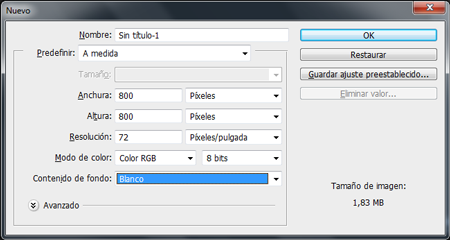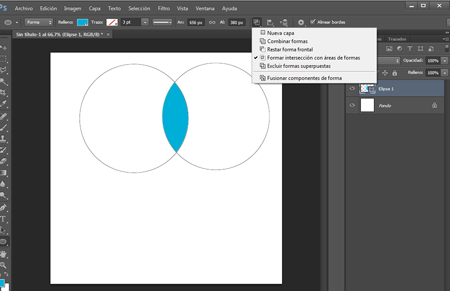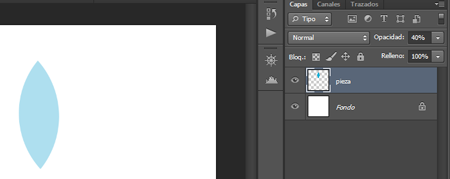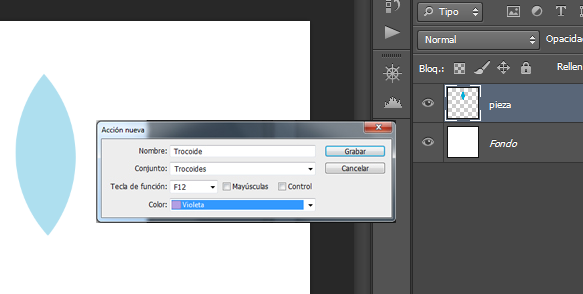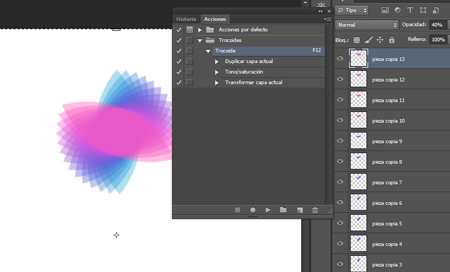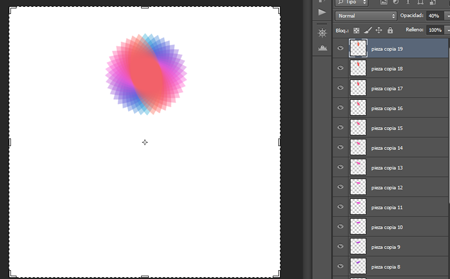En este tutorial vas a trabajar con trocoides. Verás que en Photoshop se crean de una forma muy sencilla. 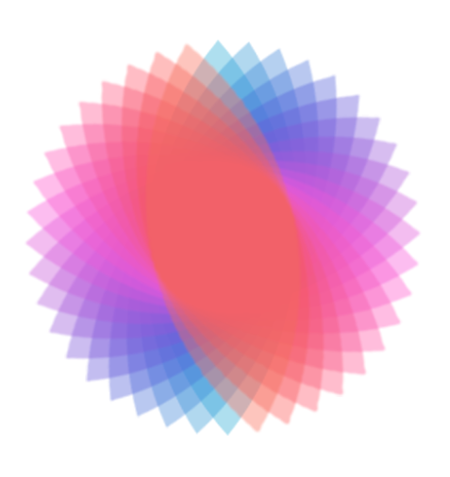
1. Abre Photoshop y crea un nuevo documento con las características que ves en la imagen.
2. Dibuja un círculo de unos 300px de altura, sin trazo y con relleno en color azul
En la misma capa y con la herramienta forma seleccionada, cambia en el menú de
opciones de la herramienta la opción “operaciones de trazado” de “Nueva capa” a
“Formar intersección con áreas de formas” y dibuja otro círculo proporcional hasta
tener un resultado similar al de la imagen.
3. Rasteriza la capa. Cámbiale el nombre a “pieza” y bájale la opacidad al 40%.
4. Ahora vamos a crear la acción con la que crearás tu trocoide.
Abre el panel de acciones (Ventana / Acciones) y crea un grupo de acciones nuevo.
Llamalo “Trocoides”. Dentro de él, crea una acción que se llame Trocoide1 y asígnale
la tecla de Función F12 que nos ayudará a repetir la acción de forma rápida y automática.
5. Ahora graba la acción:
1.Duplica la capa con el botón derecho encima de ella.
2.Selecciona la herramienta Mover (V).
3.Entra en Imagen / Ajustes / Tono/Saturación (CTRL + U) y cambia el tono a 9 (tal y como se ve en la imagen)
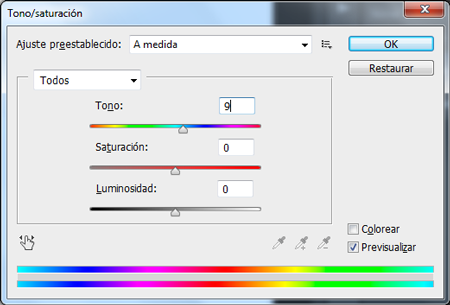
4.Entra en Edición /Transformación Libre (CTRL + T) y en el menú de opciones de la herramienta cambia la
configuración de la rotación a 9º.
5.Aprueba la transformación con Enter.
6.Pulsa en el botón de Stop para parar la grabación de la acción.
6. Ahora solo te queda aplicar la acción tantas veces como se necesiten para
acabar el círculo, en este caso serán 19 veces. Aprovecha el shorcut que hemos
creado para hacerlo F12.
7. Como ves se ha generado una capa por cada pieza que se ha ido creando,
lo que te permitiría manipularlas individualmente y combinarlas cuando lo
creas oportuno.
8. Con Edición / Transformar puedes hacerlo más grande o pequeño.
Recuerda mantener pulsado la tecla Mayusc. al hacerlo para no
cambiar sus proporciones.
¿quieres aprender mas sobre photoshop?
Informate en nuestros cursos photoshop en barcelona.